本文属于机器翻译版本。若本译文内容与英语原文存在差异,则一律以英文原文为准。
将您的域名指向 Lightsail 负载均衡器
在您确认自己控制了要使用加密 (HTTPS) 流量的域名后,您需要向域名的 DNS 托管服务提供商添加地址 (A) 记录,该记录将您的域指向 Lightsail 负载均衡器。在本指南中,我们将向您展示如何将 A 记录添加到 Lightsail DNS 区域和亚马逊 Route 53 托管区域。
使用 DNS 区域 - 分配页面添加 A 记录
-
在 Lightsail 主页上,选择 “域名和 DNS”。
-
选择要管理的 DNS 区域。
-
选择 Assignments(分配)选项卡。
-
选择 Add assignment(添加分配)。
-
在 Select a domain name(选择域名)字段中,选择是使用域名还是域的子域。
-
在 Select a resource(选择资源)下拉列表中,选择要为其分配该域的负载均衡器。
-
选择 Assign (分配)。
请等待一段时间,以便这些更改在 Internet 的 DNS 内进行传播。该过程可能需要几分钟到几小时的时间。
使用 DNS 区域 - DNS 记录页面添加 A 记录
-
在 Lightsail 主页上,选择 “域名和 DNS”。
-
选择要管理的 DNS 区域。
-
选择 DNS records(DNS 记录)选项卡。
-
根据 DNS 区域的当前状态,完成以下其中一个步骤:
-
如果您尚未添加 A 记录,请选择添加记录。
-
如果您之前添加了 A 记录,请选择页面上列出的现有 A 记录旁边的编辑图标,然后跳到此过程的步骤 5。
-
-
在记录类型下拉菜单中,选择 A 记录。
-
在 Record name(记录名称)文本框中,输入以下选项之一:
-
输入
@将到顶级域(例如example.com)的流量路由到负载均衡器。 -
输入
www将 www 子域(例如www.example.com)的流量路由到负载均衡器。
-
-
在 “解析为” 文本框中,选择 Lightsail 负载均衡器的名称。
-
选择保存图标。
请等待一段时间,以便这些更改在 Internet 的 DNS 内进行传播。该过程可能需要几分钟到几小时的时间。
在 Route 53 中添加 A 记录
-
登录 Route 53 控制台
。 -
在导航窗格中,选择 Hosted zones(托管区域)。
-
为要用于将流量路由到负载均衡器的域名选择托管区域。
-
选择创建记录。
快速创建记录页面显示。
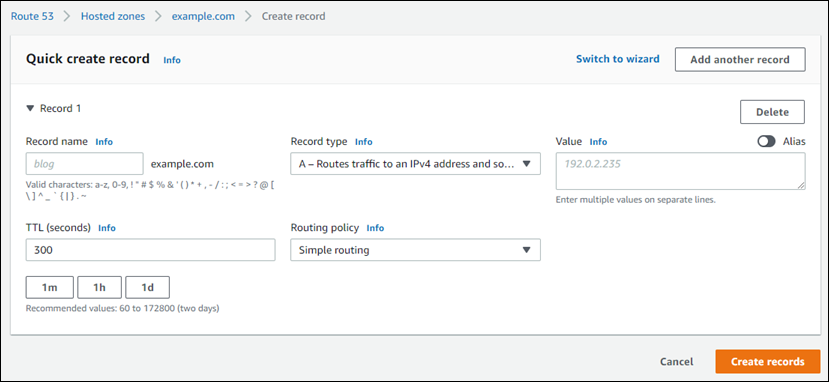
注意
如果您看到选择路由策略页面,则选择切换到快速创建以切换到快速创建向导,然后继续执行以下步骤。
-
对于记录名称,键入
www(如果您计划使用www子域(即www.example.com)),或将其留空(如果您计划使用顶级域(即example.com))。 -
在记录类型中,选择 A – 将流量路由到 IPv4 地址和部分亚马逊云科技资源。
-
选择别名以启用别名记录。
-
对于将流量路由到选择以下选项:
-
对于选择端点中,选择应用程序和经典负载均衡器的别名。
-
在选择区域中,选择您在其中创建 Lightsail 负载均衡器的 AWS 区域。
-
在 “选择负载均衡器” 中,输入或粘贴 Lightsail 负载均衡器的终端节点 URL(即 DNS 名称)。
-
-
对于路由策略,选择简单路由,并禁用 Evaluate Target Health 切换。
Lightsail 已经对您的负载均衡器执行运行状况检查。有关更多信息,请参阅对负载均衡器进行运行状况检查。
您的记录应类似于以下示例:
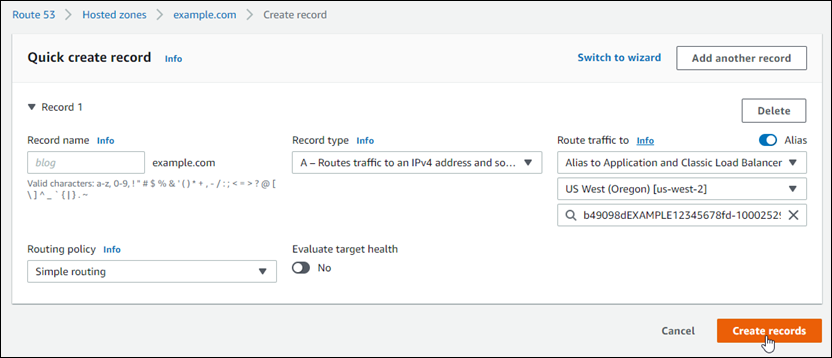
-
选择Create records (创建记录)以将记录添加到托管区域。
注意
请等待一段时间,以便这些更改在 Internet 的 DNS 内进行传播。该过程可能需要几分钟到几小时的时间。